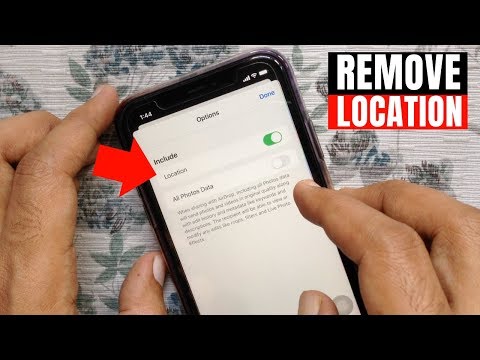Samolepky sú obrázky, ktoré môžete pridávať do svojich textových správ a ktoré vám poskytujú oveľa viac možností ako tradičné smajlíky alebo emodži. WhatsApp v skutočnosti nemá podporu samolepiek, ale obrázky môžete používať takmer rovnakým spôsobom. V obchode s aplikáciami vášho zariadenia je k dispozícii veľa aplikácií s nálepkami, ale WhatsApp vám tiež umožňuje pripojiť ľubovoľný obrázok. To znamená, že ak sa rozhodnete, môžete použiť akýkoľvek obrázok ako potenciálnu nálepku.
Kroky
Metóda 1 z 2: Používanie nálepkových aplikácií

Krok 1. Pochopte, ako nálepky fungujú v WhatsApp
WhatsApp v skutočnosti nepodporuje nálepky. Namiesto toho budete k správam WhatsApp prikladať obrázky. Existuje niekoľko aplikácií, ktoré obsahujú zbierky obrázkov, ktoré vyzerajú ako tradičné nálepky. Môžete ich pridať k svojim správam, aby ich príjemca videl.
Pretože WhatsApp v skutočnosti nemá nálepky, v WhatsApp nemôžete používať animované nálepky. Môžete však posielať krátke videoklipy

Krok 2. Otvorte na svojom zariadení obchod s aplikáciami
Existuje mnoho aplikácií, ktoré ponúkajú tisíce rôznych nálepiek na použitie v aplikácii WhatsApp a v mnohých ďalších službách pre zasielanie správ. Aplikácie s nálepkami sú k dispozícii pre iOS aj Android.

Krok 3. Vyhľadajte aplikáciu nálepky
Pri prehliadaní aplikácií s nálepkami sa uistite, že neinštalujete žiadne aplikácie, ktoré vyžadujú príliš veľa povolení. Prečítajte si recenzie a zistite, či aplikácia funguje aj pre ostatných používateľov WhatsApp. Mnoho aplikácií pre nálepky má iba malý výber bezplatných nálepiek. Medzi niektoré z najobľúbenejších aplikácií patria:
- Emojidom (Android)
- Smajlíky a memy pre chat (Android)
- Samolepky zadarmo (iOS)
- ChatStickerz - Zábavné samolepky Emoji (iOS)

Krok 4. Otvorte aplikáciu nálepiek a nájdite nálepku
Väčšina aplikácií s nálepkami má viacero kategórií nálepiek. Mnoho aplikácií má bezplatný výber nálepiek spolu s výberom nálepiek, ktoré vyžadujú platbu. Nájdite dokonalú nálepku pre svoju správu.

Krok 5. Klepnite na nálepku, ktorú chcete použiť
Tým sa vyberie nálepka, ktorú chcete pridať do WhatsApp.

Krok 6. Pridajte vybranú nálepku do WhatsApp
Proces sa bude líšiť v závislosti od aplikácie, ktorú používate.
- Emojidom - Emojidom obsahuje klávesnicu a textovú obrazovku. Napíšte svoju správu a priložte ľubovoľné požadované nálepky. Po dokončení klepnite na tlačidlo „Zdieľať“a potom vyberte „WhatsApp“. Môžete tiež klepnúť na tlačidlo „Pripojiť“v aplikácii WhatsApp a ako svoj album vybrať Emojidom a vybrať niektorú z jeho nálepiek.
- Smajlíky a memy pre chat - klepnite na nálepku, ktorú chcete odoslať na WhatsApp. Po výbere nálepky klepnite na „WhatsApp“v pravom dolnom rohu. Vykonajte požadované úpravy a potom klepnite na tlačidlo Hotovo. Otvorí sa WhatsApp a môžete vybrať konverzáciu, do ktorej ju chcete pridať.
- Samolepky zadarmo - klepnite na nálepku, ktorú chcete pridať do svojej konverzácie WhatsApp. V zozname aplikácií na odosielanie správ vyberte „WhatsApp“. Klepnutím na „Otvoriť v WhatsApp“spustíte aplikáciu WhatsApp. Vyberte konverzáciu, do ktorej chcete prilepiť nálepku.
- ChatStickerz - Nájdite nálepku, ktorú chcete pridať do WhatsApp, a klepnite na ňu. V zozname aplikácií vyberte WhatsApp. Ak sa vám WhatsApp nezobrazuje, klepnite na „Viac“a potom povoľte WhatsApp. Vyberte konverzáciu, do ktorej chcete pridať nálepku.
Metóda 2 z 2: Použitie ľubovoľného obrázku

Krok 1. Pochopte, že WhatsApp zaobchádza s nálepkami ako s obrázkami
Pretože WhatsApp nemá podporu nálepiek, v skutočnosti budete namiesto toho odosielať bežné súbory s obrázkami. Súbory s obrázkami nálepiek môžete nájsť online a potom ich uložiť a odoslať ako nálepky na WhatsApp.
WhatsApp má animované nálepky. Obrázok sa odošle, ale zobrazí sa iba prvý rámček

Krok 2. Nájdite obrázok, ktorý chcete odoslať ako nálepku
Pomocou WhatsApp môžete odoslať ľubovoľný obrázok, takže ak na internete nájdete niečo, o čom si myslíte, že by to mohla byť dobrá nálepka, môžete to použiť. Ak máte pocit, že by to bola dobrá nálepka, môžete uložiť obrázky z ľubovoľného webu.

Krok 3. Uložte obrázok do svojho zariadenia
Hneď ako nájdete obrázok, ktorý chcete použiť, otvorte ponuku obrázkov stlačením a podržaním. Kliknutím na položku „Uložiť obrázok“obrázok uložíte do aplikácie Fotky alebo Galéria v zariadení.

Krok 4. Pripojte fotografiu k svojej správe WhatsApp
Na obrazovke konverzácie klepnite na tlačidlo „Pripojiť“a prehliadajte obrázky uložené vo vašom zariadení. Obrázok, ktorý ste uložili, sa môže nachádzať v albume s názvom „Stiahnuté súbory“.

Krok 5. Vyberte obrázok, ktorý chcete použiť ako nálepku
Čím menší je obrázok, tým viac bude vyzerať ako nálepka.